Manual de uso de Pages para Mac
- Te damos la bienvenida
- Novedades de Pages 14.0
-
- Cambiar el tipo de letra o el tamaño de letra
- Definir un tipo de letra por omisión
- Añadir negrita, cursiva, subrayado y tachado
- Cambiar el color del texto
- Añadir una sombra o un contorno al texto
- Cambiar las mayúsculas y minúsculas del texto
- Copiar y pegar estilos de texto
- Añadir un efecto de resaltado al texto
- Dar formato a guiones de división de palabras, guiones y comillas
-
- Enviar un documento
- Publicar un libro en Apple Books
-
- Introducción a la colaboración
- Invitar a otras personas a colaborar
- Colaborar en un documento compartido
- Consultar la actividad reciente en un documento compartido
- Cambiar los ajustes de un documento compartido
- Dejar de compartir un documento
- Carpetas compartidas y colaboración
- Usar Box para colaborar
-
- Usar iCloud Drive con Pages
- Exportar a Word, PDF o a otro formato de archivo
- Abrir en Pages un libro de iBooks Author
- Reducir el tamaño del archivo de un documento
- Guardar un documento grande como un archivo de paquete
- Restaurar una versión anterior de un documento
- Mover un documento
- Eliminar un documento
- Bloquear un documento
- Proteger un documento con contraseña
- Crear y gestionar plantillas personalizadas
- Copyright

Añadir la fecha y hora en la app Pages del Mac
En un documento de procesamiento de texto, puedes añadir la fecha y hora a una cabecera, a un pie de página o a cualquier otro lugar de una página. En un documento de disposición de página, puedes añadir la fecha y hora a una cabecera, a un pie de página, a un cuadro de texto, a una figura o a una tabla.
Haz clic en la página a la que deseas añadir la fecha y hora.
Para colocarlo en la cabecera o pie de página, mueve el puntero sobre la parte superior o inferior de la página hasta que veas el área de cabecera o pie de página y, a continuación, haz clic en cualquiera de los tres campos de texto (puedes utilizar cualquier combinación de los campos de la cabecera o el pie de página). Para aprender más acerca de las cabeceras y los pies de página, consulta Añadir y eliminar cabeceras y pies de página.
Haz clic en
 en la barra de herramientas y, a continuación, selecciona “Fecha y hora”.
en la barra de herramientas y, a continuación, selecciona “Fecha y hora”.Haz clic en la fecha y hora que has insertado y realiza cualquiera de las siguientes operaciones:
Cambiar el formato de la fecha y hora: haz clic en el menú desplegable Formato y elige cómo quieres que se muestren la fecha y la hora.
Cambiar la fecha y hora: haz clic en
 en la esquina inferior derecha del menú y utiliza los controles para cambiar la fecha y hora que quieres que aparezcan en el campo.
en la esquina inferior derecha del menú y utiliza los controles para cambiar la fecha y hora que quieres que aparezcan en el campo.Nota: Por omisión, la fecha y hora que elijas aparece solo en el campo seleccionado. Para cambiar la fecha y hora en todos los campos del documento, haz clic en el botón “Actualizar todos los campos”.
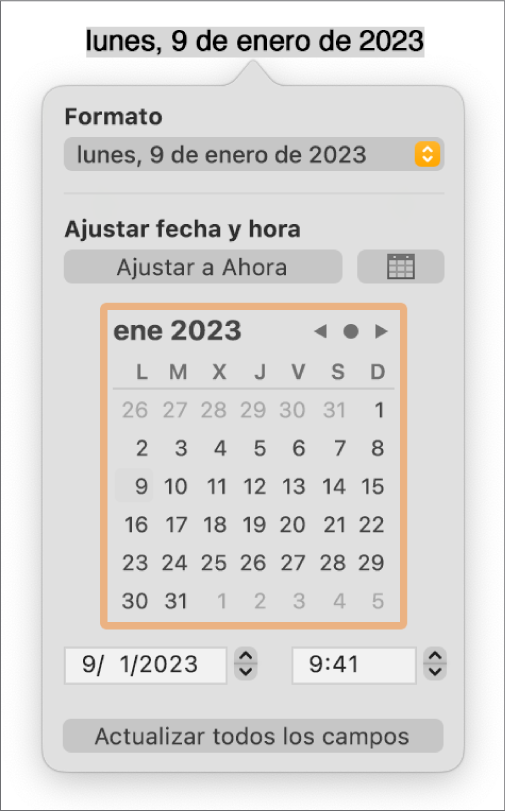
Si quieres cambiar el formato, la hora o la fecha más adelante, haz clic en la fecha y hora en el documento.